Cómo configurar varios SSID con varias subredes en productos CAP&AC
Aplica a: Productos CAP
En la red empresarial, generalmente necesitamos dividir la red en diferentes VLAN para aislar el dominio de transmisión. La red de la empresa generalmente está dividida por diferentes apartamentos, como R&D, Marketing y Producto, etc. Si bien hoy en día, dado que los dispositivos inalámbricos (como teléfonos inteligentes y computadoras portátiles, etc.) se utilizan cada vez con más frecuencia en el entorno de oficina, el departamento de TI tiene que configurar cada VLAN con las diferentes redes inalámbricas (SSID) para satisfacer estas necesidades de la oficina. En este documento, daremos una guía simple paso a paso para este tipo de configuración basada en el router/switch SMB de TP-Link y la solución CAP/AC.
Topología:
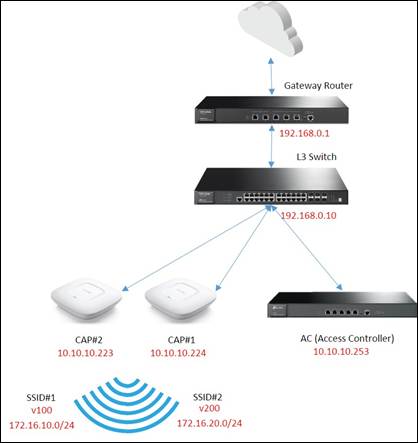
Paso 1. Configuración de NAT de redes múltiples y ruta estática en el router de puerta de enlace
(1)Configuración NAT de redes múltiples:
Dado que hay varias subredes que requieren servicio NAT, la puerta de enlace que funciona como un dispositivo NAT debe admitir NAT de redes múltiples. En la interfaz de usuario web del router de puerta de enlace, puede configurarlo en Advanced -> NAT -> Multi-Nets NAT como se muestra a continuación.
Configure la IP y la máscara de subred de cada subred, y cada elemento funcionará para una subred. Deje la interfaz como LAN.
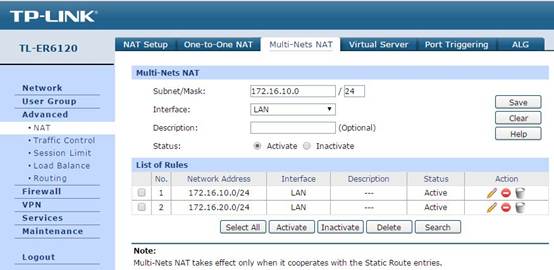
(2)Configuración de ruta estática
En Advanced -> Routing -> Static Route, puede configurar los elementos de ruta estática, la configuración de ruta estática ayuda al paquete de datos de WAN a encontrar el siguiente salto, el switch L3. Entonces, en esta parte, el destino es la dirección de red de la subred, y el próximo salto es la IP del switch, y la interfaz sigue siendo LAN.
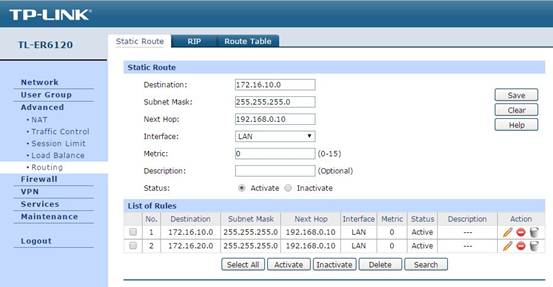
Ahora que la configuración en el router de puerta de enlace está hecha, a continuación configuraremos el interruptor.
Paso 2. Configuración de VLAN y atributo de puerto en el switch
(1)Configuración del atributo de puerto:
En VLAN -> 802.1q VLAN -> Port Config, configure los puertos conectados a CAP como modo troncal (puerto 1/0/37 y 1/0/39 en esta topología). El puerto en modo troncal puede transmitir paquetes de datos con diferentes etiquetas VLAN. Otros puertos permanecen en modo de acceso.
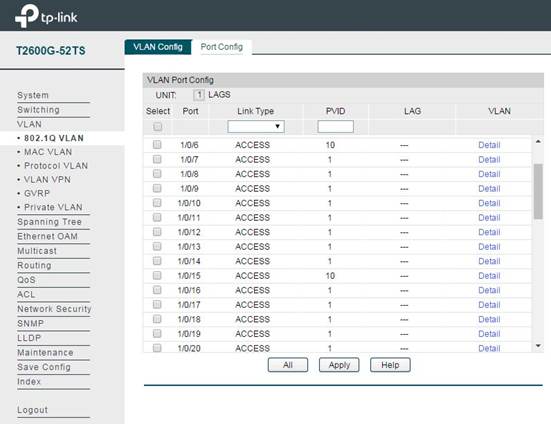
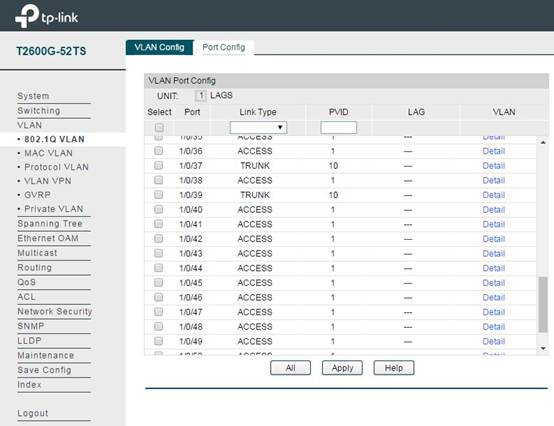
(2)Configuración de VLAN:
En VLAN -> 802.1q VLAN -> VLAN Config, agregue elementos de VLAN. Debe agregar los puertos que conectan el switch y CAP a la VLAN asociada con el SSID de CAP. Aquí tomamos VLAN100 y VLAN200 como ejemplos, los puertos miembros de VLAN100 y VLAN200 son 1/0/37 y 1/0/39.
Para la VLAN de administración (si necesita una VLAN de administración en su red), aquí tomamos VLAN10 como ejemplo, agregamos el puerto de CA (1/0/15), los puertos de CAP (1/0/37,1/0/39) y un puerto para administrar la PC (1/0/6) en VLAN10, y luego configuramos estos puertos PVID como 10. De esta forma podemos hacer que solo el PC conectado al puerto de gestión pueda acceder a la CA y gestionar la red inalámbrica.
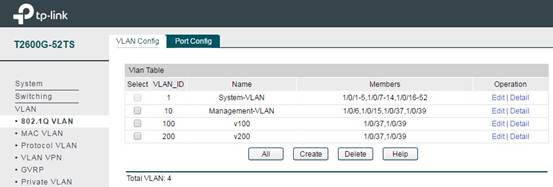
Paso 3. Configuración de la interfaz L3 para el servidor VLAN y DHCP en el switch
(1)Configuración de la interfaz L3 de VLAN:
En Routing -> Interface -> Interface Config, agregue la interfaz L3 para la VLAN configurada en los pasos anteriores. El modo de dirección IP generalmente se selecciona como Estático. En Dirección IP y máscara de subred, puede configurar la dirección IP y el tamaño de la red.
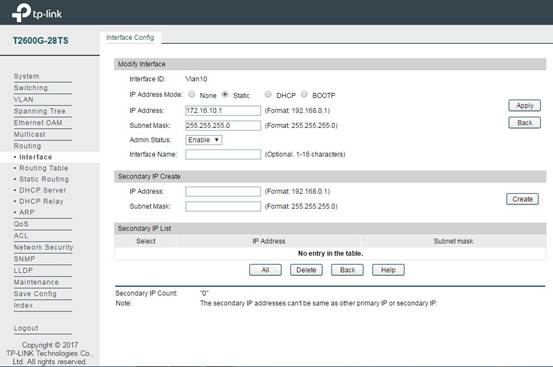
(2)Configuración del servidor DHCP para cada subred:
Después de configurar la interfaz L3 para VLAN, también debemos configurar el servidor DHCP para cada subred para asignar IP a los clientes inalámbricos. En Enrutamiento -> servidor DHCP -> configuración de grupo, puede configurar el grupo de direcciones IP para cada subred. La dirección de red y la máscara de subred indican para qué subred funciona este grupo y qué tamaño tiene. La puerta de enlace predeterminada es la puerta de enlace de esta subred, y el servidor DNS proporcionará el servidor DNS para esta subred.
Nota: El switch no es compatible con el proxy DNS, por lo que en el servidor DNS, debe completar la dirección IP del router de puerta de enlace o alguna dirección de servidor DNS pública como 8.8.8.8.

Nota: El servidor DHCP está deshabilitado de forma predeterminada, por lo que después de configurar el grupo de direcciones DHCP, no olvide habilitar el servidor DHCP. O bien, el dispositivo inalámbrico conectado al SSID no puede obtener una dirección IP. El interruptor es el siguiente:

Paso 4. Configuración de elementos de ruta estática en el switch
En Routing -> Static Routing -> IPv4 Static Routing Config, puede agregar los elementos de ruta estática como se muestra en la siguiente figura. El propósito de este elemento de ruta estática es hacer que todos los paquetes de datos al switch se reenvíen correctamente al router de puerta de enlace. Por lo tanto, el destino es 0.0.0.0, lo que significa que los paquetes de datos se reenviarán a 192.168.0.1 (el router de puerta de enlace).
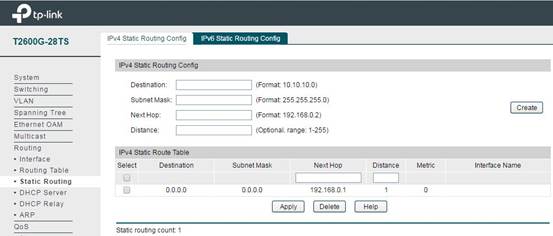
A continuación, también se realiza la configuración en el router de la puerta de enlace, y a continuación configuraremos la CA.
Paso 5. Configurar elementos de SSID y Bing a VLAN
En primer lugar, ponga en marcha el aire acondicionado y gestione todos los CAP con éxito. A continuación, en Wireless -> Wireless Service, puede agregar nuevos elementos SSID.
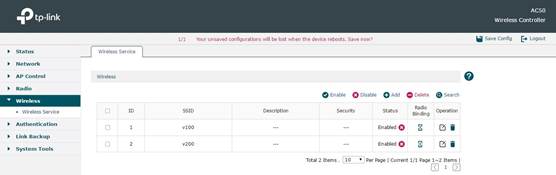
Después de agregar SSID correctamente, haga clic en Enlace de radio para vincular el SSID a una radio. Al mismo tiempo, puede vincular este SSID a una VLAN. En la siguiente figura, por ejemplo, enlazamos el SSID denominado "v100" a VLAN100.
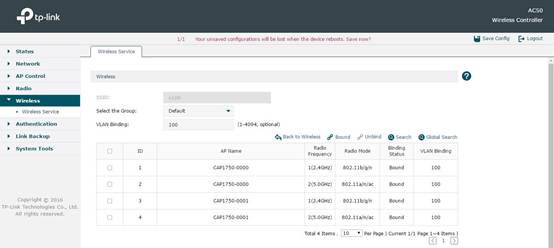
Paso 5. Configurar el servidor DHCP en el segmento de CA y dirección
En Network -> Interface, puede configurar la dirección IP en la interfaz predeterminada de AC y la máscara de subred. Aquí tomamos 10.10.10.253 como ejemplo.
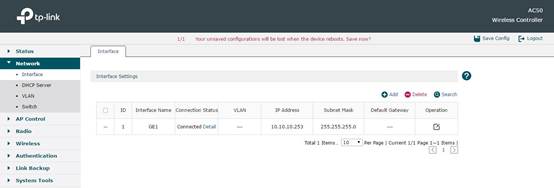
En Red -> Servidor DHCP, puede configurar el servidor DHCP en CA. Aquí configuramos y hacemos que AC solo asigne IP para CAP, por lo que en Configuración global elegimos Solo AP. En la lista de servidores DHCP, hay un servidor DHCP predeterminado. Su segmento de dirección de red cambiará automáticamente junto con el cambio de IP en la configuración predeterminada de la interfaz. Por lo general, esta parte no necesita ninguna otra configuración.
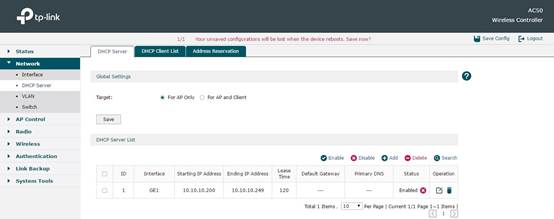
Aquí configuramos 2 SSID, por ejemplo, SSID v100 y SSID v200. Usamos un dispositivo inalámbrico para conectarnos a estos dos SSID, y verá que el dispositivo inalámbrico obtiene una dirección IP como 172.16.10.3 (en SSID: v100) y 172.16.20.3 (en SSID: v200). Por lo tanto, todos los dispositivos pueden acceder a Internet normalmente. Si usamos el puerto de administración para abrir la página de administración web del AC, y en la interfaz de usuario web podemos ver que el AC ha administrado con éxito el CAP con la dirección IP en 10.10.10.0/24. Ahora podemos decir que los ajustes han entrado en vigor.
¿Es útil este artículo?
Tus comentarios nos ayudan a mejorar esta web.






